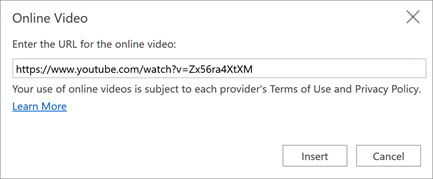Hitri namigi: dodajanje in oblikovanje v PowerPoint za splet
Velja za
Dodajanje besedila
-
Izberite znotraj označbe mesta besedila in začnite tipkati.
-
Če želite dodati oznake vrstic besedila, premaknite kazalec v vrstico besedila in na zavihku Osnovno izberite slog oznake v skupini Odstavek.
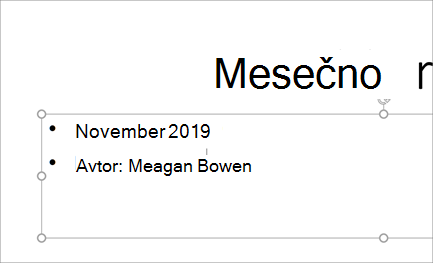
Vstavljanje slik
-
Izberite mesto, kamor želite vstaviti sliko na diapozitiv.
-
Izberite Vstavi > slike in kje najdete sliko, na primer Ta naprava, slike iz zbirke, iskanje v spletu, mobilni napravi ali storitvi OneDrive.
-
V pogovornem oknu, ki se odpre, poiščite sliko, ki jo želite vstaviti, izberite to sliko in nato Vstavi.
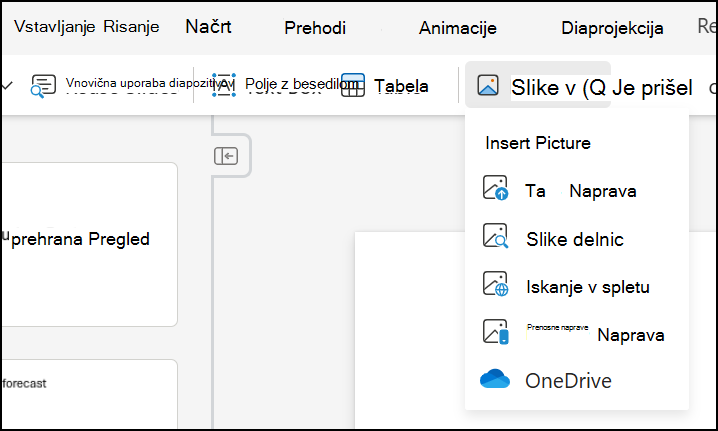
Vstavljanje oblik, ikon in grafike SmartArt
Na zavihku Vstavljanje lahko dodate na diapozitive vizualno privlačno sliko.
-
Izberite Vstavi > oblike in na spustnem seznamu izberite obliko.
-
Izberite > ikone in na spustnem seznamu izberite ikono.
-
Izberite Vstavi > SmartArt in v galeriji izberite želeno postavitev za želeno grafiko SmartArt.

Vstavljanje videoposnetkov
-
Izberite mesto, kamor želite vstaviti videoposnetek na diapozitiv.
-
Izberite Vstavi > Videoposnetek in na spustnem seznamu izberite vrsto videoposnetka, ki ga želite dodati.
-
Izberite Ta naprava, če je videodatoteka v vaši napravi.
-
Izberite Stock videos if you are selecting a video from the stock video library.
-
Če želite ustvariti povezavo do spletnega videoposnetka, izberite Spletni videoposnetek.
-
-
Izberite videoposnetek, ki ga želite dodati.
-
Izberite Vstavi.